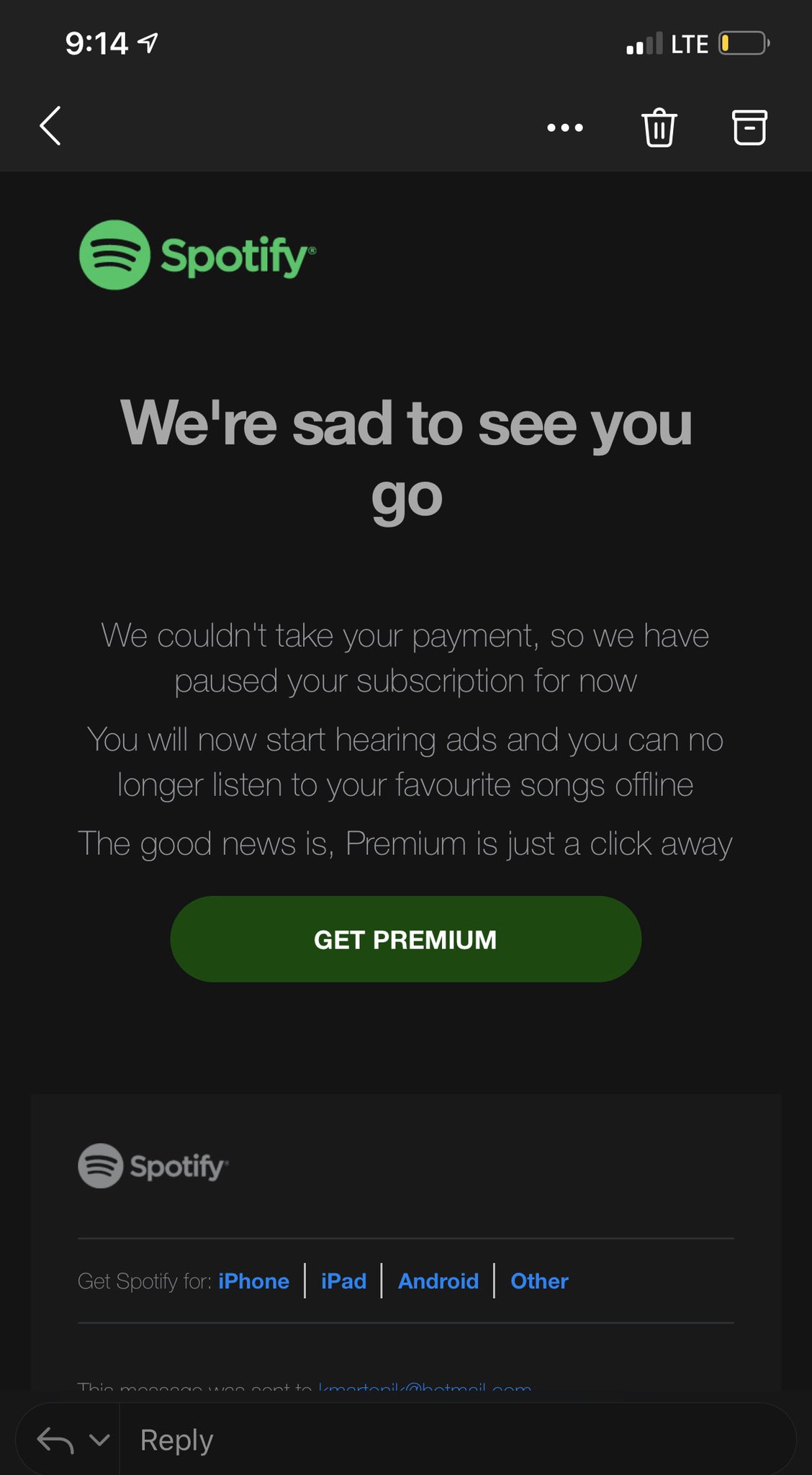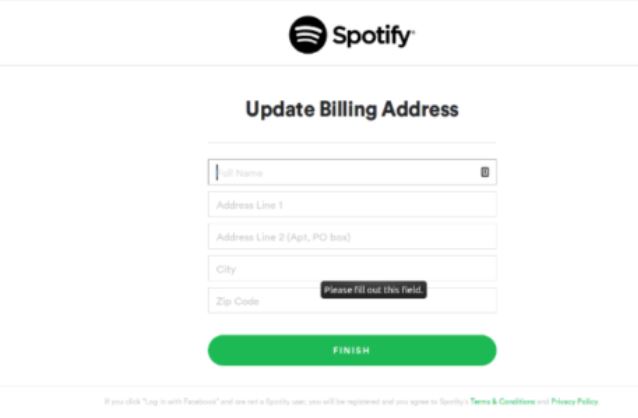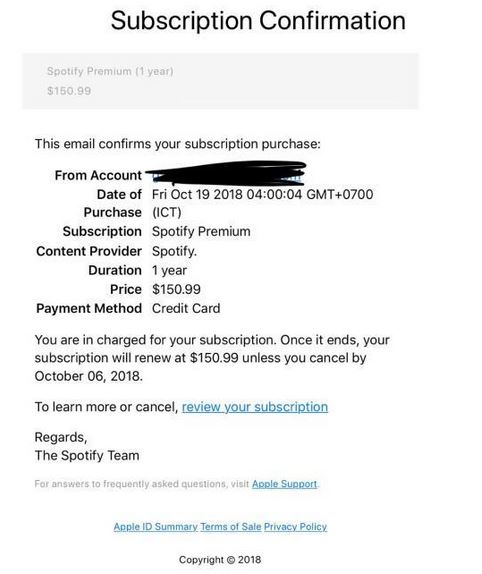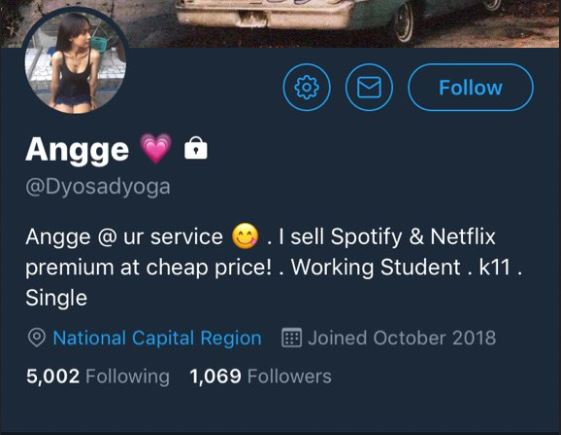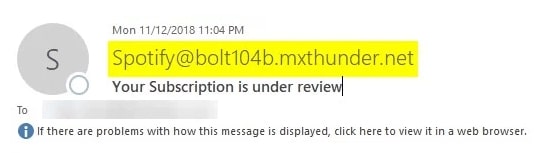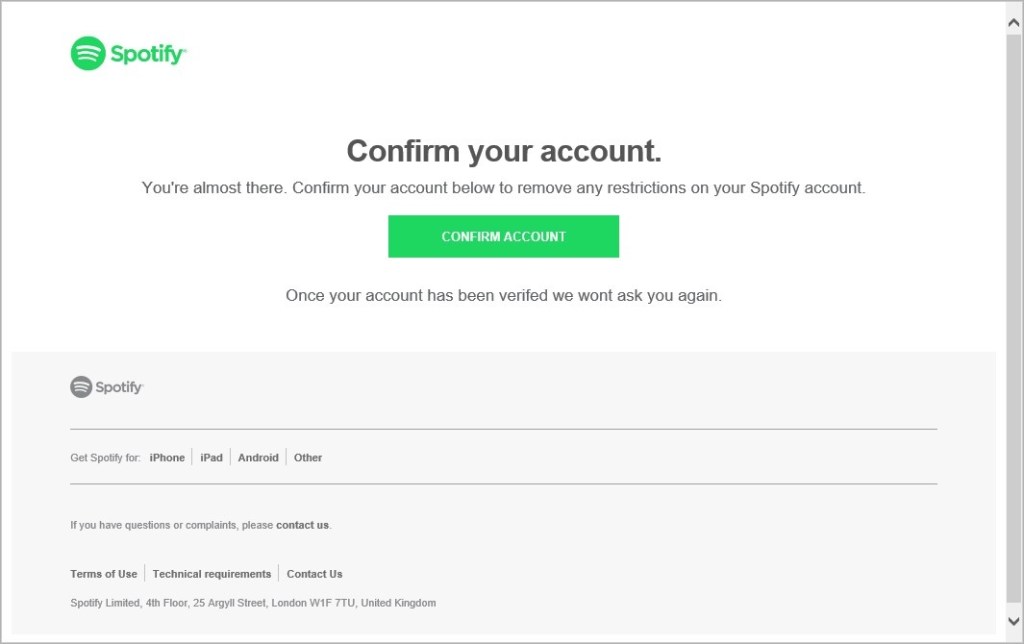 この記事は、あなたに何であるかを説明するために作成されました Spotifyフィッシング詐欺 そして、それらとそれらを介して配信されるすべての潜在的に望ましくないプログラムを削除する方法.
この記事は、あなたに何であるかを説明するために作成されました Spotifyフィッシング詐欺 そして、それらとそれらを介して配信されるすべての潜在的に望ましくないプログラムを削除する方法.
The Spotifyフィッシング詐欺 は、コンピュータユーザーを操作してウイルスに感染させたり、パスワードを開示したりする、人気のあるマルウェア戦術です。. 現時点では、その背後にいる加害者に関する情報はありません。. 私たちの記事は、それがどのように伝播し、被害者がどのように活動的な感染を除去しようとすることができるかについての詳細な説明を提供します.

脅威の概要
| 名前 | Spotifyフィッシング詐欺 |
| タイプ | フィッシングメール詐欺 |
| 簡単な説明 | Spotifyフィッシング詐欺は、ターゲットを詐欺サイトとやり取りするように仕向ける詐欺戦術の最近の例です。. |
| 症状 | 被害者は、フィッシングの指示を含む電子メールメッセージを受信します. |
| 配布方法 | 様々, 最も人気のある方法を含む. |
| 検出ツール |
システムがマルウェアの影響を受けているかどうかを確認する
ダウンロード
マルウェア除去ツール
|
ユーザー体験 | フォーラムに参加する Spotifyフィッシング詐欺について話し合う. |
2月 2020 アップデート—モバイルSpotify詐欺
の 2月 2020 セキュリティの専門家は、新しいタイプのSpotify詐欺に何度も遭遇しました. この戦術の背後にいる未知のハッキンググループは、Spotifyアプリがユーザーに表示するほぼ同じ外観のページを設計しました. それらは、合法で安全なサウンドとして表示される可能性のあるさまざまなドメインやサイトでホストされています. 主な戦術は、偽造することです エラー支払いページ おなじみの “あなたが行くのを見て悲しいです” 通知. メッセージには、ユーザーサブスクリプションの支払いが適切に実行されなかったため、プレミアムサブスクリプションが一時停止されることが示されます。. この問題を修正するために、ページはユーザーにクリックするように指示します “プレミアムをゲット” ボタン. ほとんどの場合、これにより、ハッカーが管理する支払いページにリダイレクトされます. 被害者が支払いカードの詳細を入力すると、ハッカーに提示されます.
12月についてのニュース 2019 フィッシング攻撃をSpotify
12月中 2019 なりすましサービスとしてSpotifyを使用するいくつかの攻撃が広がり続けています. 今回は、標的ユーザーが偽の支払い関連の通知を介して悪意のあるコンテンツにアクセスするように操作されます. 主な配布戦略は、 メールメッセージ 大量に、実際の通知のように見えるように設計されています. この攻撃で使用された件名は “お支払いが完了しませんでした” 被害者を操作して、ストリーミングサービスへの支払いに関して問題があると考えさせます。. ユーザーは、アカウントのログインページを表示するページを表示するリダイレクトURLを開くように操作されます. これらのサイトは通常、実際のSpotifyサービスと非常によく似たドメイン名でホストされており、署名されたセキュリティ証明書が含まれている場合があります.
ユーザーが情報を入力すると、支払いカード情報を尋ねる別の画面が表示されます. すべてのユーザー入力はリアルタイムでハッカーに送信され、ハッカーが最後のページをクリックするとエラーページが表示されます.
Spotifyフィッシング詐欺–配布方法
世界的なSpotifyフィッシング詐欺がで検出されました 11月 2018 できるだけ多くのユーザーに感染することを目指して. 感染の主な方法は、 フィッシングメールメッセージ まとめて配布される. その背後にある犯罪者は、Spotify自身によって送信されたように見えるようにそれらをカスタマイズしました. 攻撃者の目的は、電子メール通知が会社から発信されたものであると被害者に思わせることです。. 本文の内容は、テキストレイアウトを使用して設計されています, Spotifyに起因する画像とテキスト. ターゲットユーザーは、次のことを求めるリンクをクリックするように強制されます。 “確認” 彼らのアカウント. それらをクリックすると、それらはにリダイレクトされます 詐欺のランディングページ. アカウントのクレデンシャルがそこに入力されると、ハッカーのオペレーターに自動的に転送されます.
関連する戦略は、 偽のSpotifyページ 似たようなドメイン名を共有している、またはサービスの名前を含む要素を含んでいる. また、セキュリティクレデンシャルを偽装する可能性があります, 会社の場所、または正当なSpotifyページへのリンクを追加する.
このような詐欺は、このようなリダイレクトコードが含まれていることにも起因している可能性があることを読者に思い出させます 感染したペイロードキャリア. 2つの主要なタイプがあります:
- 感染した文書 —フィッシング攻撃の背後にいる犯罪者は、すべての一般的なタイプのドキュメントにマクロとスクリプトを挿入できます: スプレッドシート, プレゼンテーション, データベースとテキストファイル. ユーザーが開くと、インタラクティブコンテンツを有効にするように求めるプロンプトが表示されます. これが行われると、マクロはフィッシング詐欺のランディングページを表示するように指示されます. ドキュメントのコンテンツに直接生成することも、ブラウザウィンドウで開くこともできます.
- マルウェアアプリケーションのセットアップファイル —悪意のあるアプリケーションは、セットアップ手順が正常に完了した後、被害者をランディングページにリダイレクトする可能性があります. それらは、公式のベンダーダウンロードページまたはポータルから正規のインストーラーを取得することによって作成されます. ハッカーは通常、エンドユーザーに人気のあるアプリケーションを標的にします: システムユーティリティ, オプティマイザ, 創造性ソリューションまたは生産性ソフトウェア.
感染したすべてのペイロードキャリアは、 ファイル共有ネットワーク 正当なコンテンツと海賊版の両方のコンテンツが見つかる人気の場所であるBitTorrentのように.
Spotifyフィッシング詐欺の大量展開は、 ブラウザハイジャッカー —最も人気のあるアプリケーションと互換性のある悪意のあるWebブラウザプラグイン. それらは、偽のユーザーレビューや開発者の資格情報を使用してそれぞれのリポジトリに頻繁にアップロードされます. ターゲットユーザーには、機能の追加または拡張が約束されています. それらがインストールされるたびに、ブラウザの設定はリダイレクトを反映するように変更されます.

Spotifyフィッシング詐欺–詳細な概要
Spotifyフィッシング詐欺のランディングページを受信すると、ユーザーはアカウントのクレデンシャルを入力するように強制されます. これが行われると、それらは自動的にハッカーオペレーターに転送されます. 検出された詐欺のほとんどは、正規のSpotify Webサイトから取得したコンテンツと通知を使用しますが、セキュリティ証明書や正確なURLアドレスなど、コピーできない要素が常に存在します。.
このような脅威の基本的な前提は、被害者に属するアカウントデータをハイジャックすることです。. 現在のキャンペーンは、ユーザーを操作するソーシャルエンジニアリング戦術に依存しています。 “確認” 彼らのアカウント. 不審な活動によりアカウントが制限されていることを被害者に通知する偽のメッセージが表示されます. アカウントを確認するには、ユーザーは表示されているをクリックする必要があります “アカウントの確認” ボタン. これは、ユーザーをフィッシングのランディングページにリダイレクトするボタンです。.
盗まれた資格情報にはいくつかの考えられる結果があります:
- アカウントの盗難 —犯罪者はターゲットアカウントを乗っ取り、そこで利用可能なすべてのユーザー情報にアクセスします.
- クレデンシャルセール —ハッカーは、盗んだものを大規模なデータベースに入れて、さまざまな購入者に販売する可能性があります: マーケティングエージェンシーまたはその他の悪意のあるユーザー.
- 恐喝 —恐喝目的でのSpotifyクレデンシャルの使用は後日行うことができます.
Spotifyからのアカウント情報の盗難が成功すると、他のサービスの情報収集につながる可能性があることに注意することが重要です。. SpotifyはFacebookなどのソーシャルネットワークに頻繁にリンクされており、これらのソースから情報を取得する手段としても使用できます。. さらに、利用可能な個人情報は、パスワードのリセット手順中に使用できます. これにより、ユーザーは他のユーザーアカウントも取得できます.
Spotifyフィッシング詐欺—iPhoneユーザーの攻撃
iPhoneユーザーを標的とし、Spotify詐欺に関連する別のフィッシング攻撃がセキュリティ速報で報告されました. 電子メールベースのアプローチを使用して、スパムのような方法でバルクメッセージを送信します. メッセージはSpotifyによって送信されたように見えるように作成されており、 購入通知. メッセージには、ユーザーが1年間サブスクリプションパッケージを購入したことが示されます. 購入をキャンセルまたは確認するには、ユーザーはフィッシング詐欺のランディングページにリダイレクトされます.
フィッシングメッセージも拡散しているという報告を受けています ソーシャルネットワーク と オンラインコミュニティ. これは、ハッキングされたアカウントまたはハイジャックされたアカウントを介して行われる可能性があります.
Spotifyフィッシング詐欺—詐欺Spotifyアカウント販売
Spotify関連のフィッシング詐欺を利用した小規模な攻撃キャンペーンがTwitterで特定されました. その背後にある犯罪集団は、偽のアカウントとハイジャックされたアカウントの両方を使用してメッセージを広めています. それらのアカウントでは、SpotifyおよびNetflixサービスのプレミアムパッケージを宣伝しています. ユーザーがオファーについてユーザーに連絡した場合、アカウントには購入の詳細が必要になります. 情報が提供されるとすぐに、ハッカーのオペレーターはさまざまな犯罪(個人情報の盗難や経済的虐待など)に対して情報を提供します。.

“サブスクリプションは審査中です” Spotifyメール詐欺
別の電子メールキャンペーンを使用して、ユーザーに偽のSpotifyランディングページを操作するように強制しています。. メッセージは、会社から送信されたように見えるように設計されています. ハッカーのオペレーターは、テキストデザインをハイジャックし、サブスクリプションが “レビュー中”. 偽のログインページにつながるリンクが被害者に提示されます. アカウント情報を入力すると、すぐにオペレーターに転送されます.

WindowsとブラウザからSpotifyフィッシング詐欺を削除する
コンピューターからSpotifyフィッシング詐欺を削除したい場合, この記事の下に掲載されている削除手順に従うことを強くお勧めします. これらは、このウイルスを手動または自動で削除できるようにすることを念頭に置いて作成されています。. 専門家によると、Spotifyフィッシング詐欺のポップアップを引き起こしているソフトウェアを削除するための最良の方法は、高度なマルウェア対策ソフトウェアを使用することです。. このようなプログラムは、コンピュータを完全にスキャンし、将来の感染からコンピュータを保護しながら、不要なプログラムの痕跡を排除しようとするという考えを念頭に置いて作成されています。.
- ウィンドウズ
- Mac OS X
- グーグルクローム
- Mozilla Firefox
- マイクロソフトエッジ
- サファリ
- インターネットエクスプローラ
- プッシュポップアップを停止します
WindowsからSpotifyフィッシング詐欺を削除する方法.
ステップ 1: SpyHunterマルウェア対策ツールを使用してSpotifyフィッシング詐欺をスキャンする



ステップ 2: PC をセーフ モードで起動する





ステップ 3: Spotifyフィッシング詐欺と関連ソフトウェアをWindowsからアンインストールします
Windows のアンインストール手順 11



Windows のアンインストール手順 10 および旧バージョン
これは、ほとんどのプログラムをアンインストールできるはずのいくつかの簡単な手順の方法です。. Windowsを使用しているかどうかに関係なく 10, 8, 7, VistaまたはXP, それらのステップは仕事を成し遂げます. プログラムまたはそのフォルダをごみ箱にドラッグすると、 非常に悪い決断. あなたがそれをするなら, プログラムの断片が残されています, そしてそれはあなたのPCの不安定な仕事につながる可能性があります, ファイルタイプの関連付けやその他の不快なアクティビティに関するエラー. コンピュータからプログラムを削除する適切な方法は、それをアンインストールすることです. それをするために:


 上記の手順に従うと、ほとんどのプログラムが正常にアンインストールされます.
上記の手順に従うと、ほとんどのプログラムが正常にアンインストールされます.
ステップ 4: すべてのレジストリをクリーンアップ, Created by Spotify Phishing Scam on Your PC.
通常対象となるWindowsマシンのレジストリは次のとおりです。:
- HKEY_LOCAL_MACHINE Software Microsoft Windows CurrentVersion Run
- HKEY_CURRENT_USER Software Microsoft Windows CurrentVersion Run
- HKEY_LOCAL_MACHINE Software Microsoft Windows CurrentVersion RunOnce
- HKEY_CURRENT_USER Software Microsoft Windows CurrentVersion RunOnce
これらにアクセスするには、Windowsレジストリエディタを開き、値を削除します。, そこでSpotifyフィッシング詐欺によって作成されました. これは、以下の手順に従うことで発生する可能性があります:


 ヒント: ウイルスによって作成された値を見つけるには, あなたはそれを右クリックしてクリックすることができます "変更" 実行するように設定されているファイルを確認する. これがウイルスファイルの場所である場合, 値を削除します.
ヒント: ウイルスによって作成された値を見つけるには, あなたはそれを右クリックしてクリックすることができます "変更" 実行するように設定されているファイルを確認する. これがウイルスファイルの場所である場合, 値を削除します.
Spotifyフィッシング詐欺のビデオ削除ガイド (ウィンドウズ).
MacOSXからSpotifyフィッシング詐欺を取り除く.
ステップ 1: Spotifyフィッシング詐欺をアンインストールし、関連するファイルやオブジェクトを削除します





Macには、ログイン時に自動的に起動するアイテムのリストが表示されます. Spotifyフィッシング詐欺と同一または類似の疑わしいアプリを探します. 自動的に実行を停止するアプリをチェックしてから、マイナスを選択します (「「-「「) それを隠すためのアイコン.
- に移動 ファインダ.
- 検索バーに、削除するアプリの名前を入力します.
- 検索バーの上にある2つのドロップダウンメニューを次のように変更します 「システムファイル」 と 「含まれています」 削除するアプリケーションに関連付けられているすべてのファイルを表示できるようにします. 一部のファイルはアプリに関連していない可能性があることに注意してください。削除するファイルには十分注意してください。.
- すべてのファイルが関連している場合, を保持します ⌘+A それらを選択してからそれらを駆動するためのボタン "ごみ".
経由でSpotifyフィッシング詐欺を削除できない場合 ステップ 1 その上:
アプリケーションまたは上記の他の場所でウイルスファイルおよびオブジェクトが見つからない場合, Macのライブラリで手動でそれらを探すことができます. しかし、これを行う前に, 以下の免責事項をお読みください:



次の他の人と同じ手順を繰り返すことができます としょうかん ディレクトリ:
→ 〜/ Library / LaunchAgents
/Library / LaunchDaemons
ヒント: 〜 わざとそこにあります, それはより多くのLaunchAgentにつながるからです.
ステップ 2: MacからSpotifyフィッシング詐欺ファイルをスキャンして削除します
Spotifyフィッシング詐欺などの不要なスクリプトやプログラムの結果としてMacで問題が発生した場合, 脅威を排除するための推奨される方法は、マルウェア対策プログラムを使用することです。. SpyHunter for Macは、Macのセキュリティを向上させ、将来的に保護する他のモジュールとともに、高度なセキュリティ機能を提供します.
Spotifyフィッシング詐欺のビデオ削除ガイド (マック)
GoogleChromeからSpotifyフィッシング詐欺を削除する.
ステップ 1: Google Chromeを起動し、ドロップメニューを開きます

ステップ 2: カーソルを上に移動します "ツール" 次に、拡張メニューから選択します "拡張機能"

ステップ 3: 開店から "拡張機能" メニューで不要な拡張子を見つけてクリックします "削除する" ボタン.

ステップ 4: 拡張機能が削除された後, 赤から閉じてGoogleChromeを再起動します "バツ" 右上隅にあるボタンをクリックして、もう一度開始します.
MozillaFirefoxからSpotifyフィッシング詐欺を消去する.
ステップ 1: MozillaFirefoxを起動します. メニューウィンドウを開く:

ステップ 2: を選択 "アドオン" メニューからのアイコン.

ステップ 3: 不要な拡張子を選択してクリックします "削除する"

ステップ 4: 拡張機能が削除された後, 赤から閉じてMozillaFirefoxを再起動します "バツ" 右上隅にあるボタンをクリックして、もう一度開始します.
MicrosoftEdgeからSpotifyフィッシング詐欺をアンインストールする.
ステップ 1: Edgeブラウザを起動します.
ステップ 2: 右上隅のアイコンをクリックして、ドロップメニューを開きます.

ステップ 3: ドロップメニューから選択します "拡張機能".

ステップ 4: 削除したい悪意のある拡張機能の疑いを選択し、歯車のアイコンをクリックします.

ステップ 5: 下にスクロールして[アンインストール]をクリックして、悪意のある拡張機能を削除します.

SafariからSpotifyフィッシング詐欺を削除する
ステップ 1: Safariアプリを起動します.
ステップ 2: マウスカーソルを画面の上部に置いた後, Safariテキストをクリックして、ドロップダウンメニューを開きます.
ステップ 3: メニューから, クリック "環境設定".

ステップ 4: その後, [拡張機能]タブを選択します.

ステップ 5: 削除する拡張機能を1回クリックします.
ステップ 6: [アンインストール]をクリックします.

アンインストールの確認を求めるポップアップウィンドウが表示されます 拡張子. 選択する 'アンインストール' また, そして、Spotifyフィッシング詐欺は削除されます.
InternetExplorerからSpotifyフィッシング詐欺を排除する.
ステップ 1: InternetExplorerを起動します.
ステップ 2: 「ツール」というラベルの付いた歯車アイコンをクリックしてドロップメニューを開き、「アドオンの管理」を選択します

ステップ 3: [アドオンの管理]ウィンドウで.

ステップ 4: 削除する拡張子を選択し、[無効にする]をクリックします. 選択した拡張機能を無効にしようとしていることを通知するポップアップウィンドウが表示されます, さらにいくつかのアドオンも無効になっている可能性があります. すべてのチェックボックスをオンのままにします, [無効にする]をクリックします.

ステップ 5: 不要な拡張子が削除された後, 右上隅にある赤い「X」ボタンからInternetExplorerを閉じて再起動し、再起動します.
ブラウザからプッシュ通知を削除する
GoogleChromeからのプッシュ通知をオフにする
GoogleChromeブラウザからのプッシュ通知を無効にするには, 以下の手順に従ってください:
ステップ 1: に移動 設定 Chromeで.

ステップ 2: 設定で, 選択する "高度な設定」:

ステップ 3: クリック "コンテンツ設定」:

ステップ 4: 開ける "通知」:

ステップ 5: 3つのドットをクリックして、[ブロック]を選択します, オプションの編集または削除:

Firefoxでプッシュ通知を削除する
ステップ 1: Firefoxのオプションに移動します.

ステップ 2: 設定に移動", 検索バーに「通知」と入力して、 "設定":

ステップ 3: 通知を削除したいサイトで[削除]をクリックし、[変更を保存]をクリックします

Operaでプッシュ通知を停止する
ステップ 1: Operaで, 押す ALT + P 設定に移動します.

ステップ 2: 検索の設定で, 「コンテンツ」と入力してコンテンツ設定に移動します.

ステップ 3: オープン通知:

ステップ 4: GoogleChromeで行ったのと同じことを行います (以下に説明します):

Safariでプッシュ通知を排除する
ステップ 1: Safariの設定を開く.

ステップ 2: プッシュポップアップが消えた場所からドメインを選択し、に変更します "拒否" から "許可する".
Spotify Phishing Scam-FAQ
What Is Spotify Phishing Scam?
Spotifyフィッシング詐欺の脅威はアドウェアまたは ブラウザリダイレクトウイルス.
コンピューターの速度が大幅に低下し、広告が表示される場合があります. 主なアイデアは、情報が盗まれたり、デバイスに表示される広告が増える可能性があることです。.
このような不要なアプリの作成者は、クリック課金制を利用して、コンピューターにリスクの高い、または資金を生み出す可能性のあるさまざまな種類のWebサイトにアクセスさせます。. これが、広告に表示されるWebサイトの種類を気にしない理由です。. これにより、不要なソフトウェアがOSにとって間接的に危険になります.
What Are the Symptoms of Spotify Phishing Scam?
この特定の脅威と一般的に不要なアプリがアクティブな場合に探すべきいくつかの症状があります:
症状 #1: 一般的に、コンピュータの速度が低下し、パフォーマンスが低下する可能性があります.
症状 #2: ツールバーがあります, 追加したことを覚えていないWebブラウザ上のアドオンまたは拡張機能.
症状 #3: すべてのタイプの広告が表示されます, 広告でサポートされている検索結果のように, ランダムに表示されるポップアップとリダイレクト.
症状 #4: Macにインストールされたアプリが自動的に実行されているのがわかりますが、それらをインストールしたことを覚えていません。.
症状 #5: タスクマネージャーで疑わしいプロセスが実行されているのがわかります.
これらの症状が1つ以上見られる場合, その後、セキュリティの専門家は、コンピュータのウイルスをチェックすることを推奨しています.
不要なプログラムの種類?
ほとんどのマルウェア研究者とサイバーセキュリティ専門家によると, 現在デバイスに影響を与える可能性のある脅威は次のとおりです。 不正なウイルス対策ソフトウェア, アドウェア, ブラウザハイジャッカー, クリッカー, 偽のオプティマイザーとあらゆる形式の PUP.
私が持っている場合はどうすればよいですか "ウイルス" Spotifyフィッシング詐欺のように?
いくつかの簡単なアクションで. 何よりもまず, これらの手順に従うことが不可欠です:
ステップ 1: 安全なコンピューターを探す 別のネットワークに接続します, Macが感染したものではありません.
ステップ 2: すべてのパスワードを変更する, メールパスワードから.
ステップ 3: 有効 二要素認証 重要なアカウントを保護するため.
ステップ 4: 銀行に電話して クレジットカードの詳細を変更する (シークレットコード, 等) オンライン ショッピング用にクレジット カードを保存した場合、またはカードを使用してオンライン アクティビティを行った場合.
ステップ 5: 必ず ISPに電話する (インターネットプロバイダーまたはキャリア) IPアドレスを変更するように依頼します.
ステップ 6: あなたの Wi-Fiパスワード.
ステップ 7: (オプション): ネットワークに接続されているすべてのデバイスでウイルスをスキャンし、影響を受けている場合はこれらの手順を繰り返してください。.
ステップ 8: マルウェア対策をインストールする お持ちのすべてのデバイスでリアルタイム保護を備えたソフトウェア.
ステップ 9: 何も知らないサイトからソフトウェアをダウンロードしないようにし、近づかないようにしてください 評判の低いウェブサイト 一般に.
これらの推奨事項に従う場合, ネットワークとすべてのデバイスは、脅威や情報を侵害するソフトウェアに対して大幅に安全になり、将来的にもウイルスに感染せずに保護されます。.
How Does Spotify Phishing Scam Work?
インストールしたら, Spotify Phishing Scam can データを収集します を使用して トラッカー. このデータはあなたのウェブ閲覧習慣に関するものです, アクセスしたウェブサイトや使用した検索用語など. その後、広告であなたをターゲットにしたり、あなたの情報を第三者に販売したりするために使用されます。.
Spotify Phishing Scam can also 他の悪意のあるソフトウェアをコンピュータにダウンロードする, ウイルスやスパイウェアなど, 個人情報を盗んだり、危険な広告を表示したりするために使用される可能性があります, ウイルスサイトや詐欺サイトにリダイレクトされる可能性があります.
Is Spotify Phishing Scam Malware?
真実は、PUP (アドウェア, ブラウザハイジャッカー) ウイルスではありません, しかし、同じように危険かもしれません マルウェア Web サイトや詐欺ページが表示され、リダイレクトされる可能性があるため.
多くのセキュリティ専門家は、望ましくない可能性のあるプログラムをマルウェアとして分類しています. これは、PUP が引き起こす望ましくない影響のためです。, 煩わしい広告の表示や、ユーザーの認識や同意なしにユーザー データを収集するなど.
Spotifyフィッシング詐欺の調査について
SensorsTechForum.comで公開するコンテンツ, このSpotifyフィッシング詐欺のハウツー除去ガイドが含まれています, 広範な研究の結果です, あなたが特定のものを取り除くのを助けるためのハードワークと私たちのチームの献身, アドウェア関連の問題, ブラウザとコンピュータシステムを復元します.
Spotifyフィッシング詐欺に関する調査はどのように実施しましたか?
私たちの研究は独立した調査に基づいていることに注意してください. 私たちは独立したセキュリティ研究者と連絡を取り合っています, そのおかげで、最新のマルウェアに関する最新情報を毎日受け取ることができます, アドウェア, およびブラウザハイジャッカーの定義.
さらに, the research behind the Spotify Phishing Scam threat is backed with VirusTotal.
このオンラインの脅威をよりよく理解するために, 知識のある詳細を提供する以下の記事を参照してください.